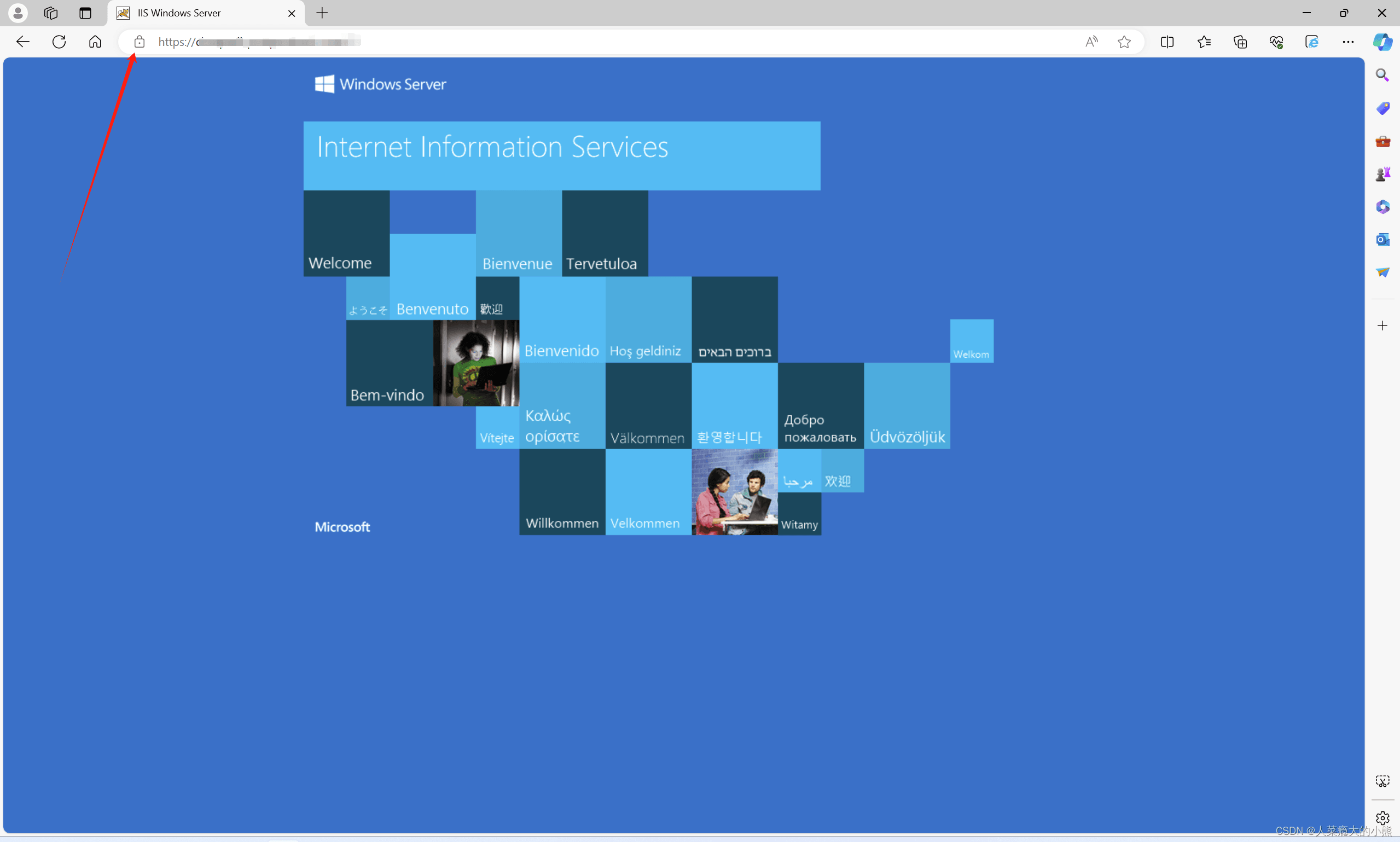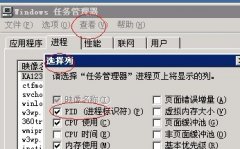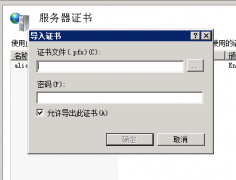一、获取服务器证书
将证书签发邮件中的从BEGIN 到 END 结束的服务器证书内容(包括 “-----BEGIN CERTIFICATE-----” 和 “-----END CERTIFICATE-----”)粘贴到记事本等文本编辑器中,并修改文件扩展名,保存为server.cer 文件。
证书文件会有证书信息、中级证书、交叉证书等(需要按顺序倒序排放)
二、证书格式转换
- 证书格式转换链接:https://www.freessltool.com/certificate_format.aspx
二、IIS8安装证书
1.Win + R 键打开运行窗口 → 输入【inetmgr】→ 点击【确定】
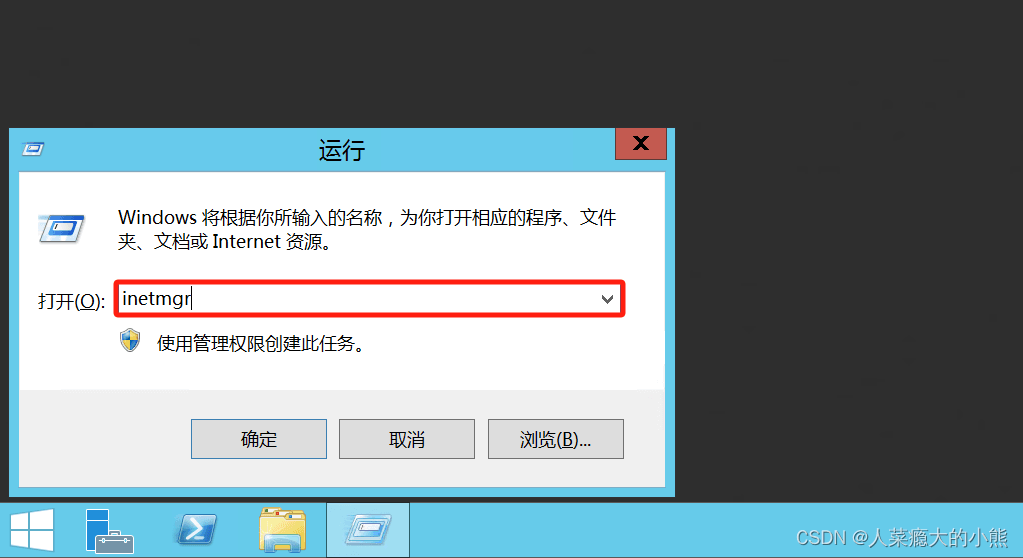
2.打开【IIS管理器】→ 点击计算机名称 → 双击打开【服务器证书】
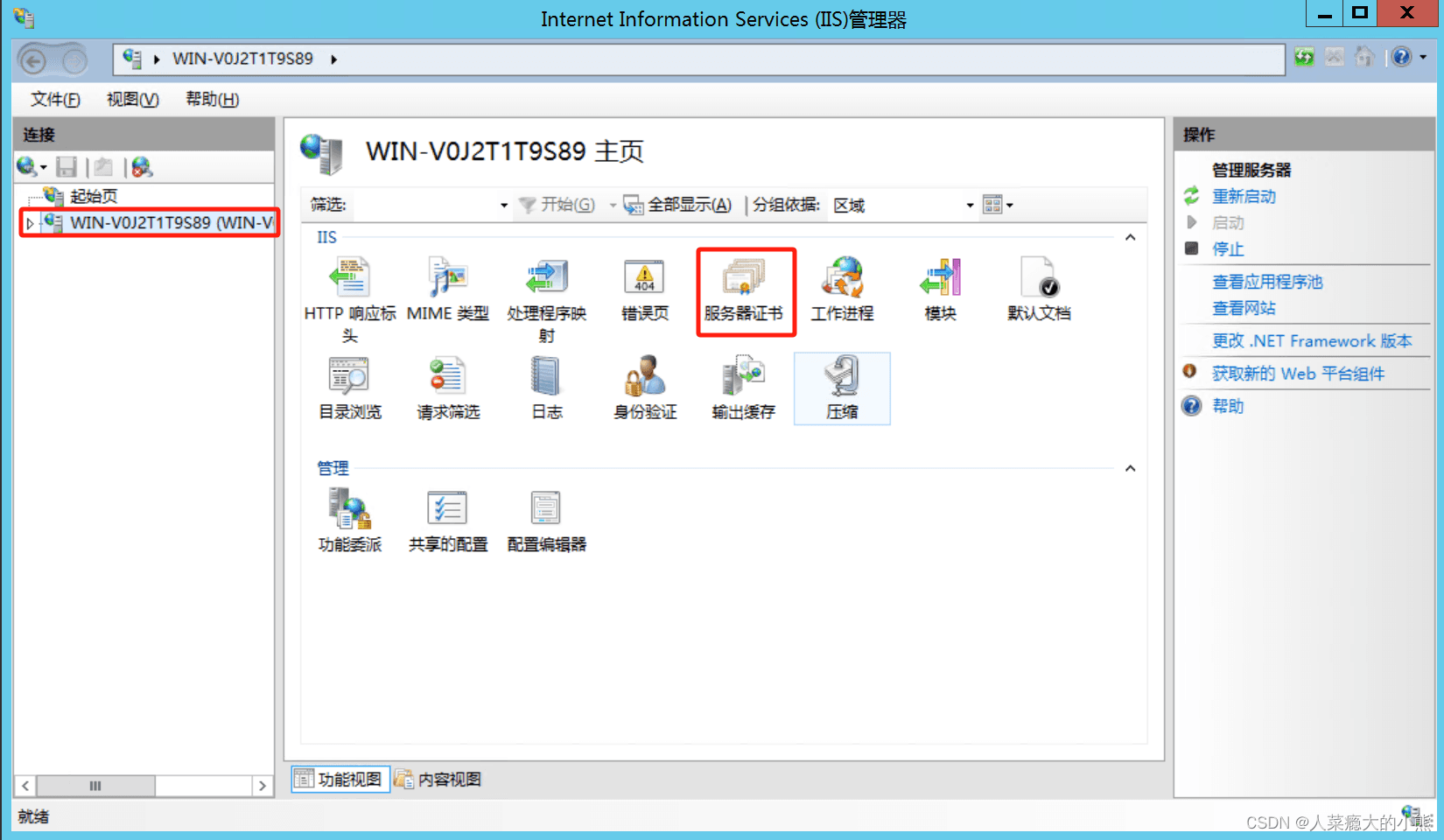
3.点击【导入】
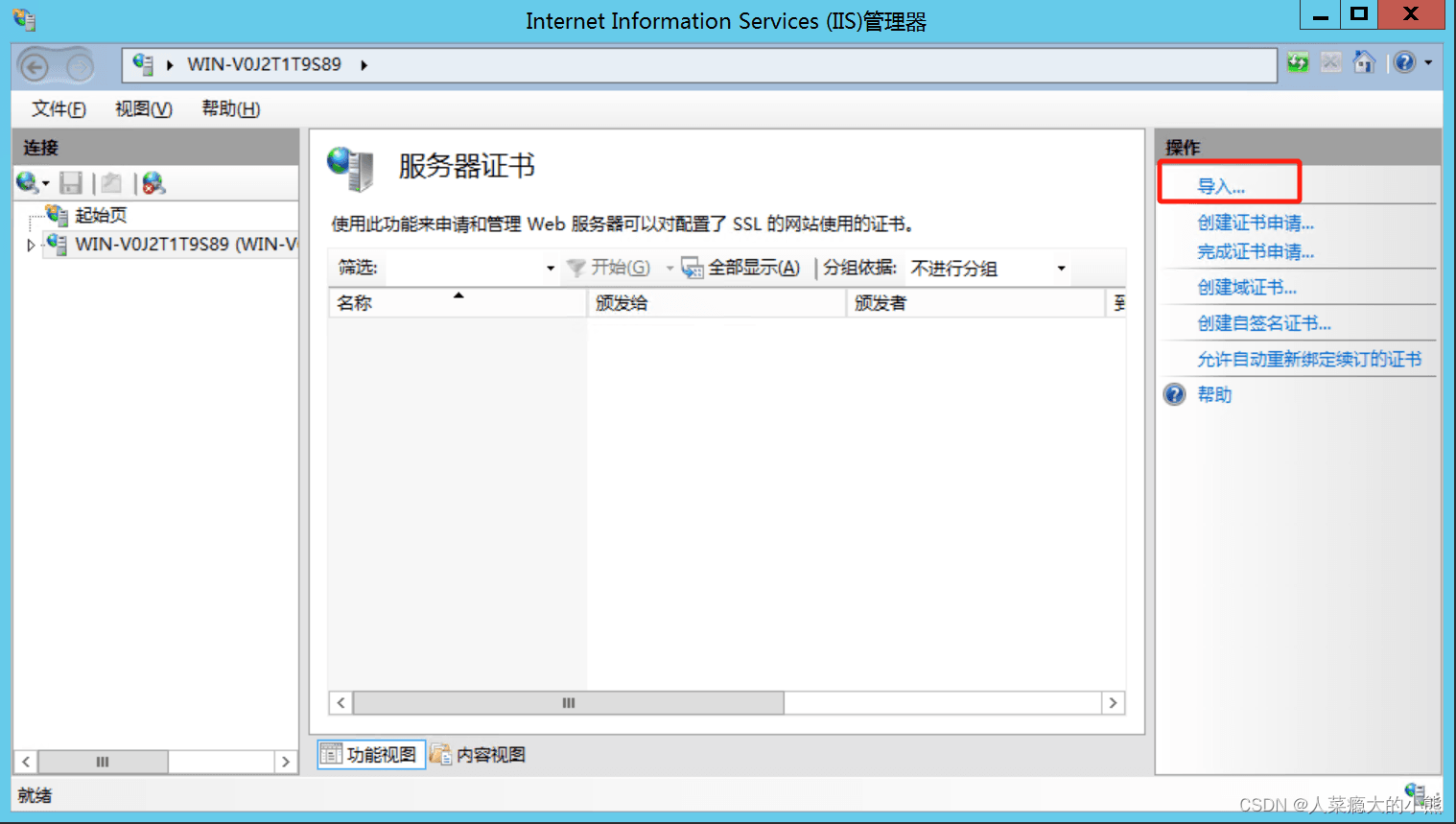
4.选择证书文件 → 输入密码 → 点击【确定】
证书文件和密码是通过步骤二生成的
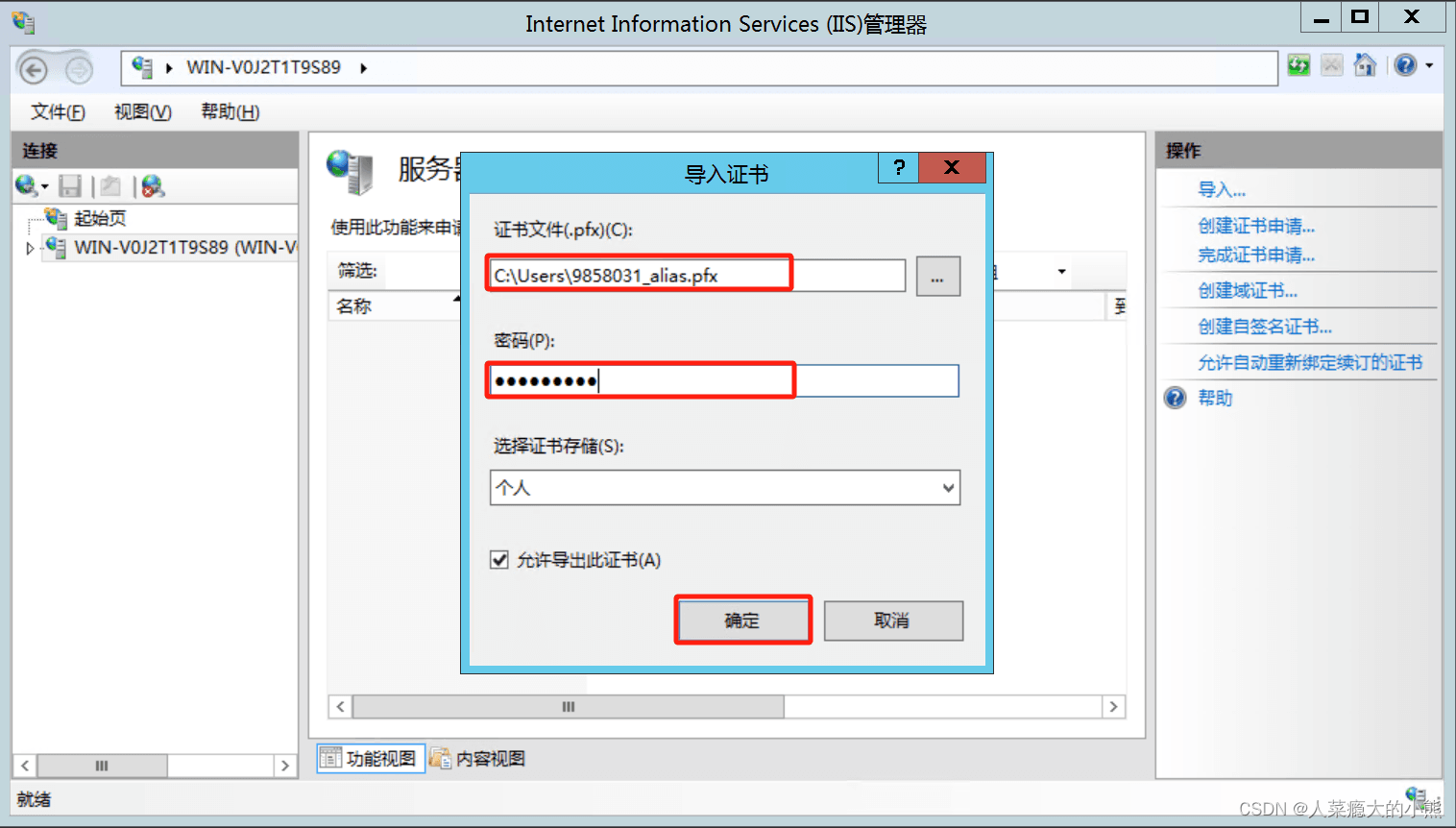
5.选择要使用证书的网站 → 点击 【绑定】
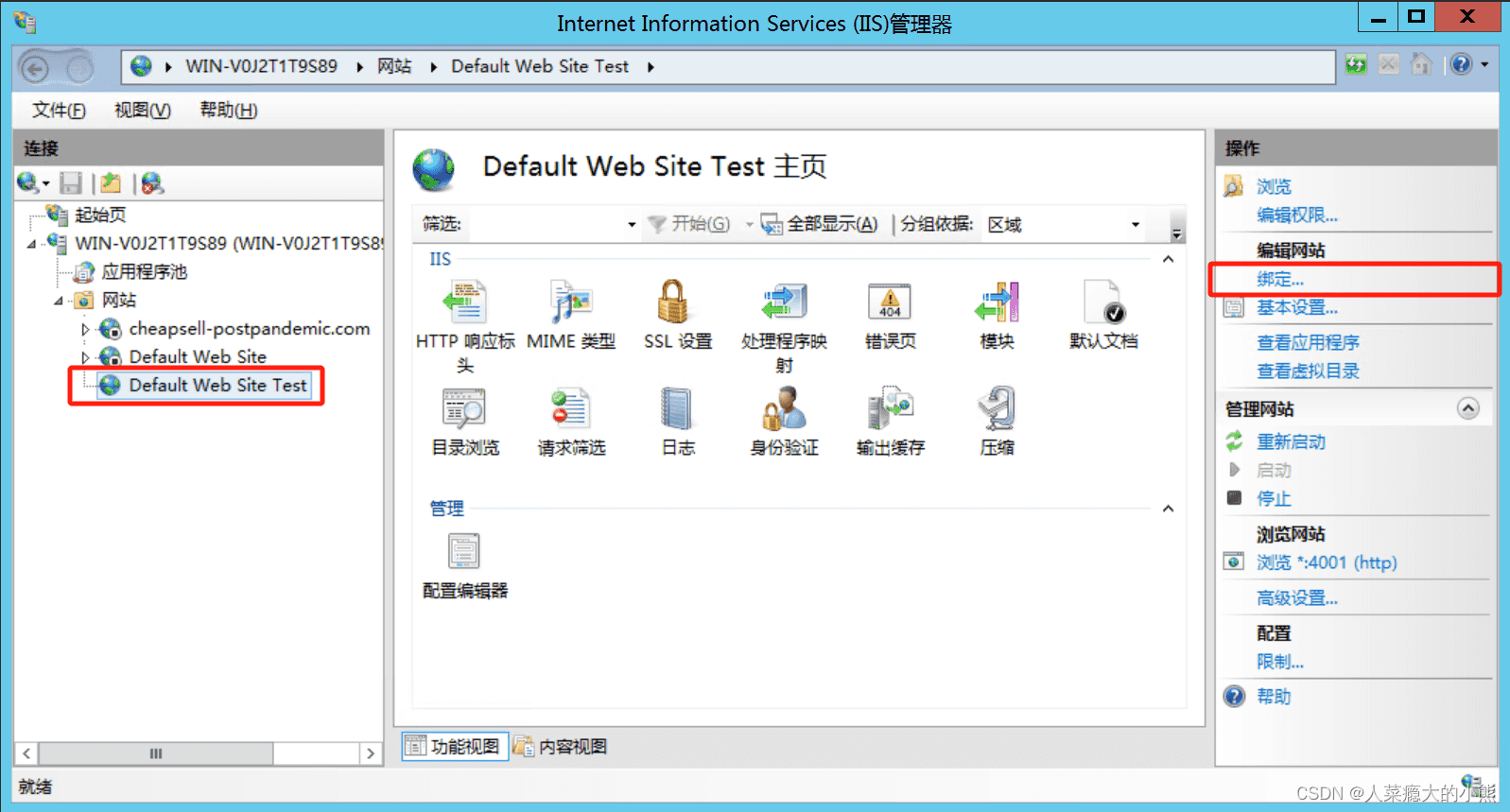
6.点击【添加】
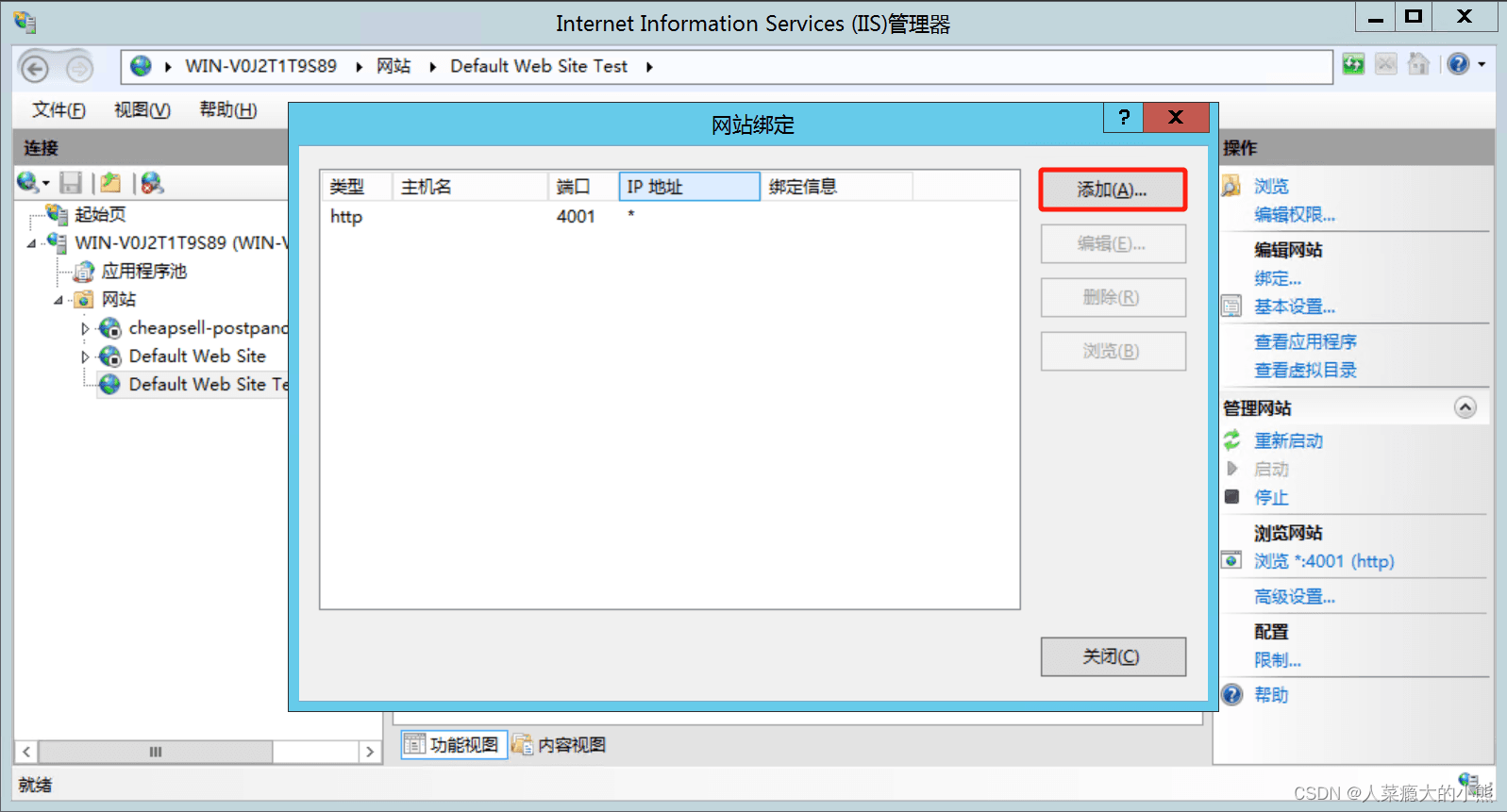
7.类型选择【https】→ 端口(根据实际的进行配置)→ 选择要使用的SSL证书 → 点击【确定】
HTTPS的默认端口号是443
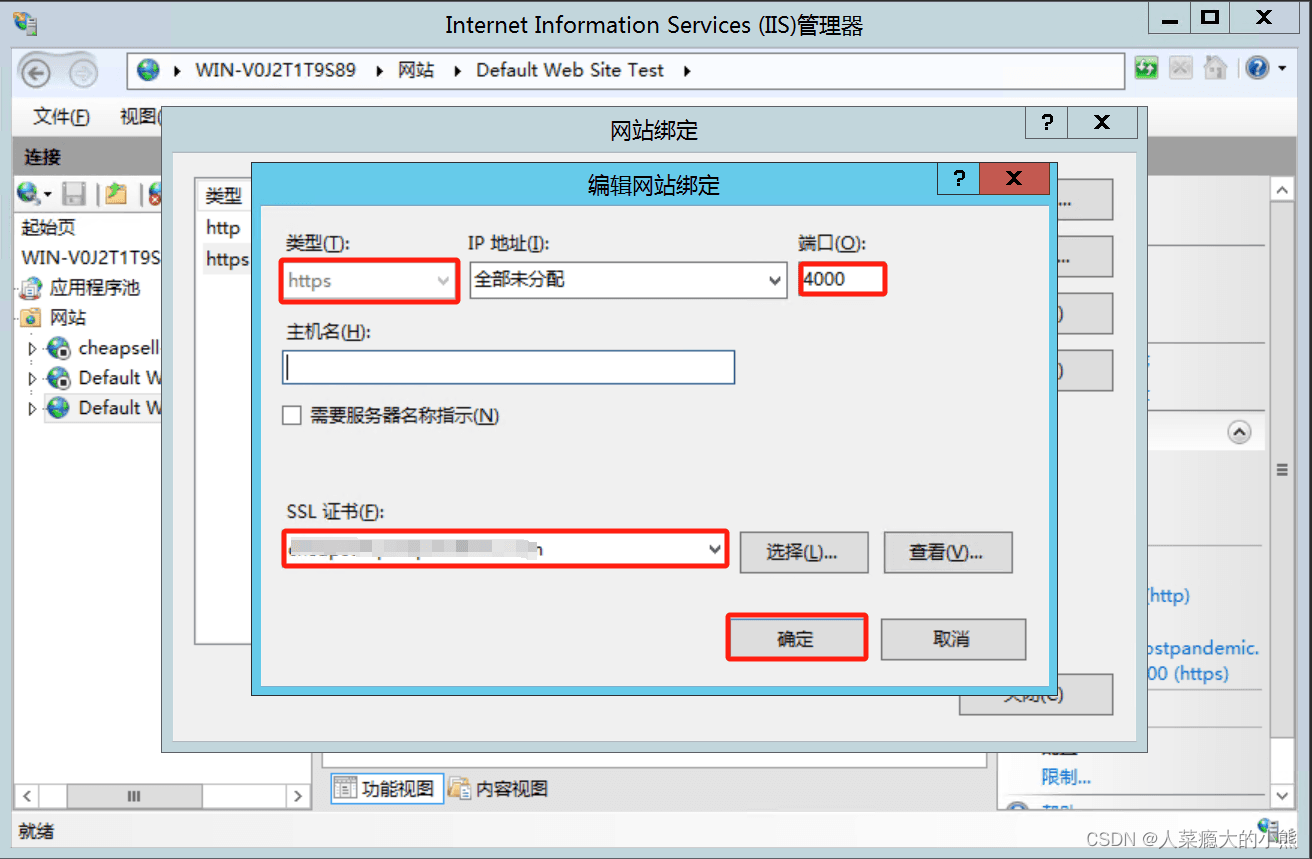
8.点击【关闭】
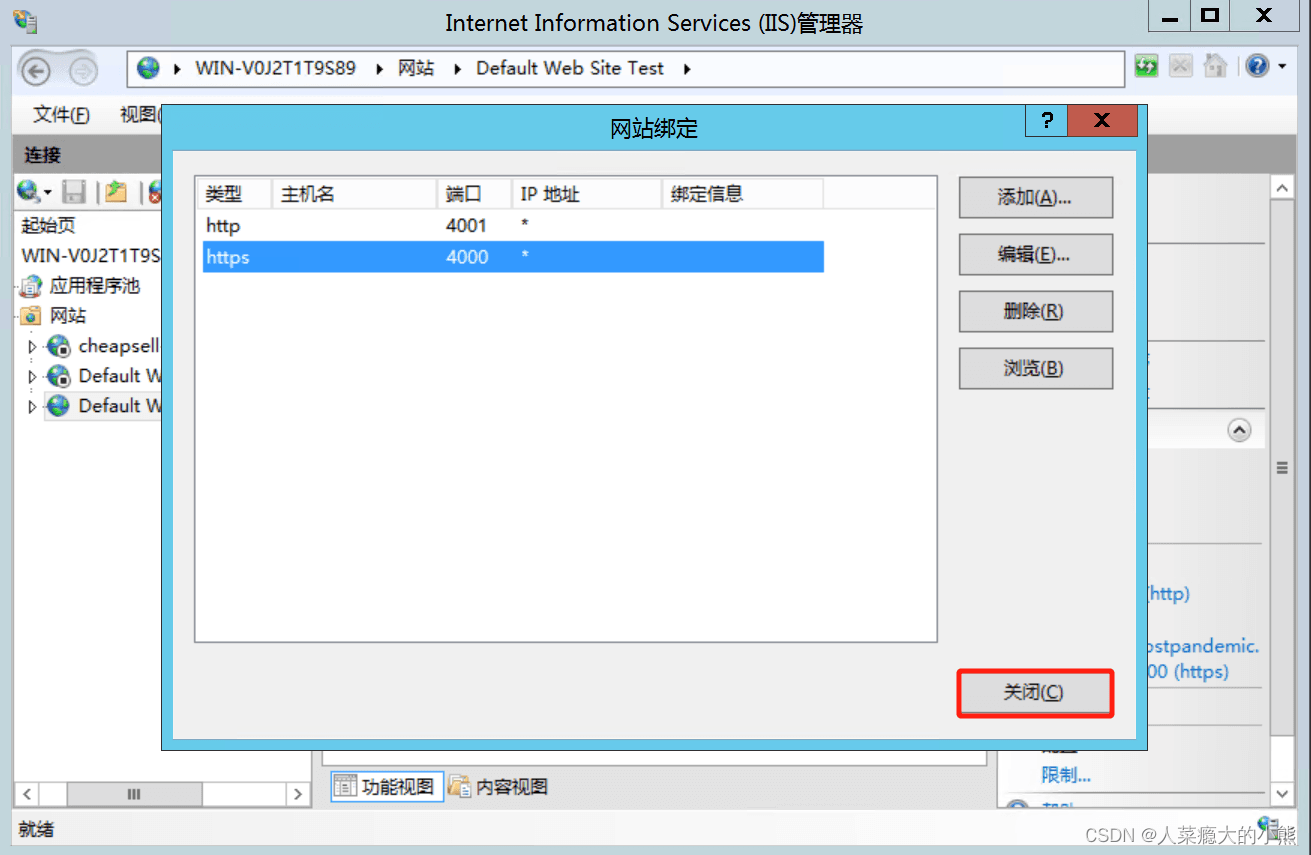
9.重新启动
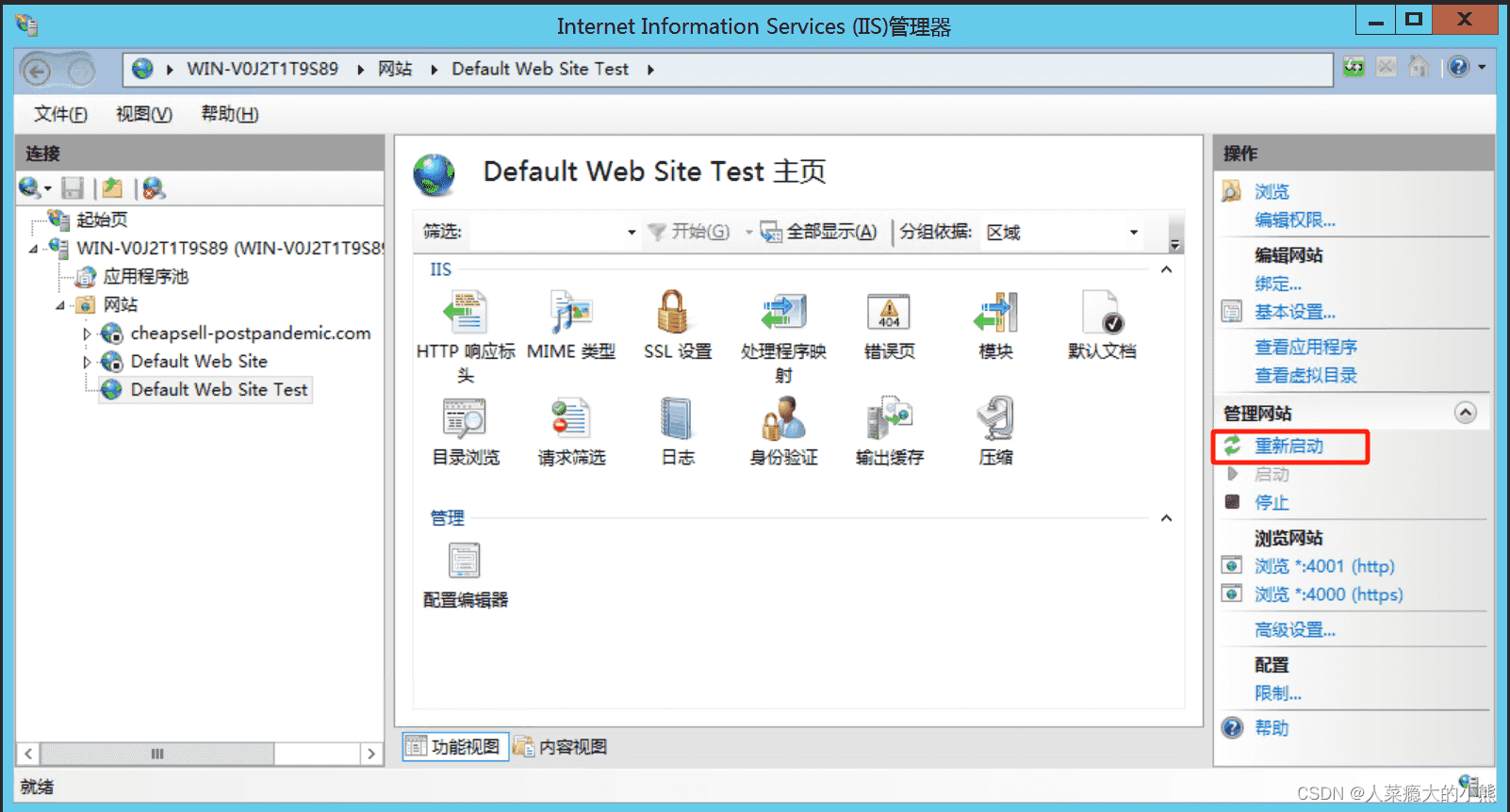
10.打开浏览器通过域名访问查看是否成功即可
如果浏览器地址栏显示安全锁标识,则说明证书安装成功
https://域名:端口号